现代办公设备的使用与维护教案.docx
《现代办公设备的使用与维护教案.docx》由会员分享,可在线阅读,更多相关《现代办公设备的使用与维护教案.docx(30页珍藏版)》请在冰豆网上搜索。
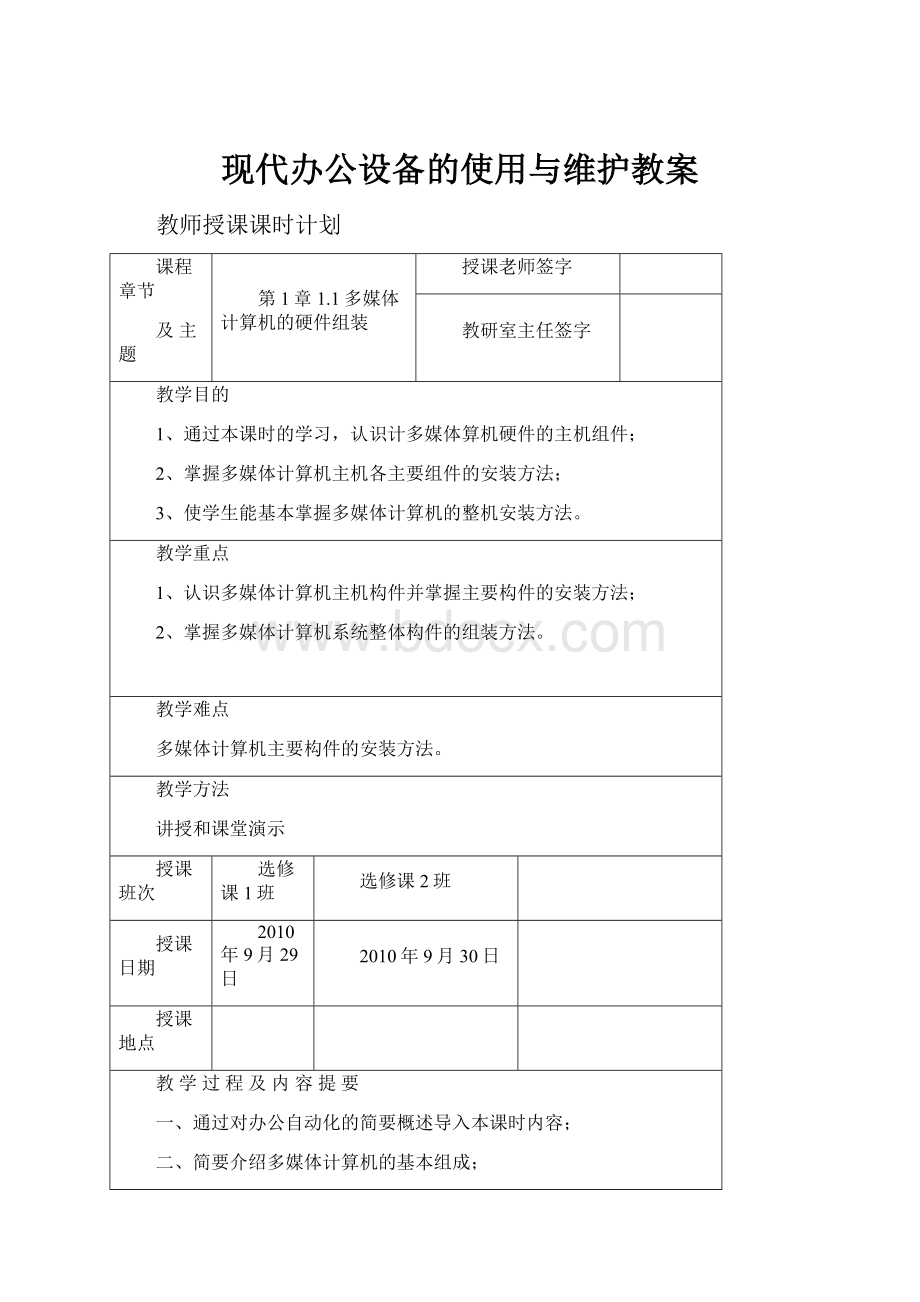
现代办公设备的使用与维护教案
教师授课课时计划
课程章节
及主题
第1章1.1多媒体计算机的硬件组装
授课老师签字
教研室主任签字
教学目的
1、通过本课时的学习,认识计多媒体算机硬件的主机组件;
2、掌握多媒体计算机主机各主要组件的安装方法;
3、使学生能基本掌握多媒体计算机的整机安装方法。
教学重点
1、认识多媒体计算机主机构件并掌握主要构件的安装方法;
2、掌握多媒体计算机系统整体构件的组装方法。
教学难点
多媒体计算机主要构件的安装方法。
教学方法
讲授和课堂演示
授课班次
选修课1班
选修课2班
授课日期
2010年9月29日
2010年9月30日
授课地点
教学过程及内容提要
一、通过对办公自动化的简要概述导入本课时内容;
二、简要介绍多媒体计算机的基本组成;
三、通过模拟演示分别讲解多媒体计算机主机部分CPU、内存、显卡、声卡、光驱、电源、网卡的安装方法;
四、通过模拟演示讲解多媒体计算机主机外部设备的连接;
五、通过演示一台多媒体计算机的整机组装流程全面掌握多媒体计算机硬件组装。
六、讨论、思考、作业
第一讲多媒体计算机的硬件组装
一、办公自动化概述
1、概念:
办公自动化(OfficeAutomation,简称OA)是指办公人员利用先进的科学技术,不断使人的办公业务活动物化于人以外的各种设备中,并由这些设备与办公室人员构成服务于某种目标的人——机信息处理系统,以达到提高工作质量、工作效率的目的。
2、层次:
办公自动化分为三个层次:
事务处理型、管理控制型、辅助决策型。
3、组成:
办公自动化涉及了四个方面:
办公人员、办公信息、办公程序和办公设备。
办公活动工作流程。
办公自动化系统,应当包括信息采集、信息加工、信息传输、信息保存四个环节。
办公自动化系统综合体现了人、机器、信息资源三者的关系。
信息是被加工的对象,机器是加工的工具,人是加工过程中的设计者、指挥者和成果的享用者。
4、基本功能:
公文管理、会议管理、部门事务处理、个人办公管理、领导日程管理、文档资料管理、人员/权限管理
5、主要内容:
公文电子处理技术、电子表格和数据处理技术、语音和图形图像处理技术、电子邮件技术、电子会议技术、电子报表技术、信息检索与传输技术、互联网技术
二、多媒体计算机概述
1、硬件部分:
硬件部分主要是指多媒体计算机系统的整体构件,包含主机、显示器、音箱、键盘和鼠标等。
主机包含主板、CPU、内存条、硬盘、显卡、声卡、网卡等。
2、软件部分:
操作系统——WINDOWS、LINUX、UNIX
应用程序——OFFICE、PHOTOSHOP
软件程序——多媒体作品、CAI课件
三、多媒体计算机的硬件组装
1、CPU安装:
Intel公司
Intel是生产CPU的老大哥,个人电脑市场,它占有75%多的市场份额,Intel生产的CPU就成了事实上的x86CPU技术规范和标准。
个人电脑平台最新的酷睿2成为CPU的首选,下一代酷睿i5、酷睿i3、酷睿i7抢占先机,在性能上大幅领先其他厂商的产品。
奔腾双核:
就是采用Presler核心的奔腾D和奔腾4EE,基本上可以认为Presler核心是简单的将两个CedarMill核心松散地耦合在一起的产物。
酷睿1代采用Yonah核心架构。
酷睿2代采用Conroe核心。
“酷睿”是一款领先节能的新型微架构,设计的出发点是提供卓然出众的性能和能效,提高每瓦特性能,也就是所谓的能效比。
早期的酷睿是基于笔记本处理器的。
AMD公司
目前使用的CPU有好几家公司的产品,除了Intel公司外,最有力的挑战的就是AMD公司,最新的AMD速龙IIX2和羿龙II具有很好性价比,尤其采用了3DNOW+技术并支持SSE4.0指令集,使其在3D上有很好的表现。
国产龙芯
GodSon小名狗剩,是国有自主知识产权的通用处理器,目前已经有2代产品,已经能达到现在市场上INTEL和AMD的低端CPU的水平,现在龙芯的英文名是loogson。
A、位置(intel);
B、平插方法(缺口、压杆);
C、散热器(均匀涂有导热硅脂)安装;
D、其电源线的连接(其一接CPU的,其二接机箱外的)。
2、内存条安装:
A、位置(主板边上BANKO);B、方向性识别(见两侧缺口);
C、竖插方法。
3、主板安装:
A、位置调节方法(比试法);
B、机箱线的连接方法(见主板说明书、都集中竖插在主板角上,是总电源开关)。
4、显卡、声卡、网卡安装:
A、位置(在主板PCI槽上,显外声内);
B、操作方法(竖插后用螺钉固定在机箱上)。
5、软驱安装:
A、位置(中间);操作方法(内装式,平插后用螺钉固定在金属架上);
B、数据线的连接(在主板边上的显卡旁边,注意凹凸结合和一侧彩线1);
C、电源线(其下方有4小根电源线,将它与其下方的硬盘相连)。
6、硬盘和光驱安装:
A、位置(硬盘在最下方,光驱在最上方);
B、操作方法(内装式,平插后用螺钉固定在金属架上);
C、数据线(在内存条旁边平齐的两个IDE接口,1接硬盘2接光驱)。
7、电源安装:
A、主板电源:
最大的20芯双列插头,插在主板的中间位置。
B、光驱和硬盘电源:
D型大4线电源插头(边上2线为斜面接口)。
C、软驱电源:
D型小4线电源插头。
8、显示器安装:
A、连接线:
IS针D型插头(注意螺钉)
B、位置:
机箱背部显卡的输出接口上
9、鼠标和键盘安装:
A、键盘:
紫色,接口靠边;B、鼠标:
绿色,接口靠里。
10、音箱安装:
将音箱的音频连接线(小白色线)与声卡的输出接口连接。
11、电源插座线安装:
显示器为黑色,主机为灰色(音箱为白色)。
四、作业:
1、多媒体计算机的基本组成部件有哪些?
2、主机的主要部件应如何安装?
教师授课课时计划
课程章节
及主题
第1章1.2多媒体计算机的软件安装及XP使用基础
授课老师签字
教研室主任签字
教学目的
1、通过本课时的学习,掌握XP操作系统的基本安装方法;
2、了解CMOS的基本设置;
3、掌握XP操作系统的基本操作。
教学重点
1、多媒体计算机操作系统的安装方法;
2、XP操作系统的基本操作。
教学难点
XP操作系统的安装方法。
教学方法
讲授和课堂演示
授课班次
选修课1班
选修课2班
授课日期
2010年10月13日
2010年10月9日
授课地点
教学过程及内容提要
一、通过讲解操作系统的基本知识导入本课时内容;
二、简要介绍BIOS的基本设置;
三、介绍操作系统安装前的准备工作;
四、演示并讲解操作系统的安装流程;
五、演示并讲解XP的各项基本操作;
六、讨论、思考、作业。
第二讲多媒体计算机的软件安装及XP使用基础
一、操作系统概述
操作系统是计算机系统中负责支撑应用程序运行环境以及用户操作环境的系统软件,同时也是计算机系统的核心与基石。
常见的操作系统有DOS、WINDOWS、UNIX、LINUX等。
WINDOWS系统的优势:
界面图形化、多用户、多任务、网络支持、多媒体功能、硬件支持、应用程序。
二、CMOS设置及硬盘分区
1、进入方法;
DEL键、F2键
2、设置和修改方法;
3、最基本的BIOS设置;
出厂值、日期、时间、检测、启动顺序、密码。
4、硬盘分区的作用;
5、分区常用的软件;
6、硬盘格式化操作。
三、计算机软件安装
A、放入安装光盘WindowsXP,并重新启动计算机;
B、等系统检测硬件后,进入其安装界面,按Enter键开始安装;
C、等安装程序给出安装许可协议后,按F8键表示同意;
D、等安装程序给出磁盘分区后,按Enter键默认在C盘分区(一般不要存放用户文件);
E、按Enter键,选择用NTFS文件系统格式化磁盘分区;
F、等待系统将文件复制到Windows安装文件夹中(有时间提示);
G、等待系统进行初始化设置后,系统会自动重新启动;
H、等系统自动重新启动后,进入正式的WindowsXP安装过程(有时间提示);
I、安装程序要求用户区域和语言,单击“下一步”(默认);
G、等输入用户姓名和单位名称后,单击“下一步”;
K、等输入产品密钥后,单击“下一步”;
O、等输入计算机名和管理员密码后,单击“下一步”;
P、等设定系统的日期和时间后,单击“下一步”;
Q、进入信息安装网络后,进入WindowsXP启动和欢迎界面。
四、XP的基本操作
1、启动、退出操作;
2、桌面操作;
运行、快捷方式、删除、排列、任务栏。
3、开始菜单操作;
启动应用程序、打开文档、帮助、搜索、属性、自定义。
4、窗口操作;
组成、打开、移动、改变、滚动、切换、关闭。
5、设置显示属性;
主题、背景、屏保、外观、分辨率质量。
五、作业:
1、在什么情况下要进行硬盘分区?
2、简要介绍XP操作系统的安装流程?
教师授课课时计划
课程章节
及主题
第1章1.3常用办公软件的文字处理及电子表格制作
授课老师签字
教研室主任签字
教学目的
1、通过本课时的学习,掌握常用办公软件的基本操作方法;
2、掌握文件及文字表格的管理方法;
3、使学生能完成简单的文字排版及表格数据处理。
教学重点
1、磁盘、文件的管理及利用办公软件处理文字;
2、制作电子表格并对表格中的数据进行相应处理。
教学难点
理解办公软件在实际工作中的具体应用。
教学方法
讲授和课堂演示
授课班次
选修课1班
选修课2班
授课日期
2010年10月20日
2010年10月14日
授课地点
教学过程及内容提要
一、介绍XP操作系统中的文件和磁盘管理的基本操作;
二、通过演示讲解输入法的安装及使用;
三、通过实例讲解WORD2003字处理软件的使用;
四、通过实例讲解EXCEL2003电子表格的制作方法;
五、学生通过实际操作进一步掌握上述的各种操作方法;
六、讨论、思考、作业
第三讲常用办公软件的文字处理及电子表格制作
一、WINDOWSXP文件管理和磁盘管理
1、文件和文件夹;
属性设置,文件和文件夹包含有三种属性:
只读、隐藏和存档。
只读不允许更改。
隐藏在常规显示不可见。
存档用来备份。
更改属性的步骤:
选中文件—选择【文件】|【属性】命令—切换到【常规】选项卡并选择相应的属性—单击【应用】—确定弹出框【确认属性更改】并选择应用范围—单击【确定】。
文件夹选项,
资源管理器
2、选择、复制与移动文件和文件夹
新建操作、单选与多选、移动操作、复制操作、删除操作、重命名操作
3、回收站操作;
独立配置、容量设置
4、磁盘管理。
属性、格式化、更改驱动器名和路径
二、输入法
1、常用输入法;
极品五笔、搜狗拼音、智能ABC、速录机、中文速记
2、安装
演示极品五笔和搜狗拼音的安装过程
3、使用
切换(不同输入法、半全角、中英文)、输入法管理、造词、特殊字符
三、WORD2003字处理软件的使用
1、文本操作;
启动与退出、操作界面详解、新建、插入、保存
2、排版技术;
字符、文本块、段落、页面设置、分栏、页眉页脚
3、插入操作;
图片、图形、艺术字、文本框、混排
4、表格操作。
创建、删除、编辑、合并拆分、移动、格式
四、EXCEL2003电子表格制作
1、启动退出、窗口介绍;
2、工作薄与工作表
新建、打开、保存、选取、插入
3、输入
字符串、日期、逻辑型数据、填充、单元格式
4、公式
输入、修改、填充、删除、运算符
5、函数
输入方法、常用函数介绍
6、数据管理
建立数据表、使用数据表、增加记录、删除记录、排序、筛选、分类汇总
五、作业:
1、列举WORD2003操作中的快捷键。
2、数据清除和数据删除的区别是什么?
教师授课课时计划
课程章节
及主题
第1章1.4计算机网络化办公及计算机安全与维护
授课老师签字
教研室主任签字
教学目的
1、通过本课时的学习,掌握常用网络办公软件的基本操作方法;
2、掌握计算机及网络安全的基本常识;
3、使学生能利用网络软件完成简单信息搜索和传送。
教学重点
1、计算机网络办公软件的操作方法;
2、计算机安全的基础知识。
教学难点
计算机网络办公软件的有关操作技巧。
教学方法
讲授和课堂演示
授课班次
选修课1班
选修课2班
授课日期
2010年10月27日
2010年10月21日
授课地点
教学过程及内容提要
一、简要介绍网络化办公的意义;
二、通过演示讲解信息浏览工具的相关操作方法;
三、通过实例讲解信息交流工具的操作方法;
四、通过实例讲解电子邮件的操作方法;
五、通过演示讲解资源和文件管理的相关操作方法;
六、讲解电脑安全的基础知识;
七、学生通过实际操作进一步掌握上述的各种操作方法;
六、讨论、思考、作业
第四讲计算机网络化办公及计算机安全与维护
一、网络化办公的意义
使用网络化办公技术,不但使公司员工之间的协作可以通过网络来沟通和交流,不需要面对面解决,而且员工的办公时间也可以得到调整,随时随地都可以开展工作。
此外,单位的对外业务也可以通过网络来解决,网上办公技术不但带给了人们许多便利条件,也大大提高了办公质量和办公水平。
这种新型的办公模式具有以下优点:
⒈大大提高了通信速度。
员工之间或对外业务方面都可以达到随时随地的即时通信。
⒉节省了潜在开支。
如电子邮件节省了通信邮资,网络数据交换则大大节省了管理人员和人员环节的开销。
⒊拓宽了业务渠道。
互联网是一个全球性的虚拟环境,提供了丰富的信息来源,不仅可以便捷而迅速的获得各种最新的需求信息,还可以及时的将本地信息发布至全世界。
⒋提高了服务质量。
单位与客户之间通过网络互动,可以及时交流产品与服务信息,并能及时得到反馈。
⒌可以提供全天候的服务。
任何时间内可以处理和浏览网络数据。
二、路由器安装教程
1、网线的接法:
a.adsl猫与路由器的连接:
一般家庭所用路由器,有五个口,即一个WAN口,四个LAN口,adsl猫出来的网线自然要接入到WAN口了!
b.电脑与路由器的连接:
WAN口被接入了,那么就剩下LAN口就是为电脑所用的了!
四个口怎么接都可以,如果你有超过4台以上的电脑,那么直接加交换机就可以了,加一根路由跟交换机之间的连通线就可以了!
2、开始设置
a.任意一台电脑:
将IP地址改为自动获取IP(右击网上邻居属性-右击本地连接属性-将Internet协议双击-选择自动获取ip地址/自动获得DNS服务器地址!
然后确定-再确定!
)一般过了几秒种,你就发现右下角提示本地连接已连接或是带黄色惊叹符的本地连接图标没有了,这说明你已经跟路由器连接了,自然就是自动获取了路由器分配给你的IP地址了!
b.获取路由器地址:
既然已经连接,我们就来设置路由器!
一般家庭级的路由器都是用过web页面来设置,那么它的“主页面”地址是什么呢?
我们再来操作这台电脑,右击网上邻居属性-双击本地连接属性,出现了本地连接状态的对话框,点击“支持”,看到默认网关了吗?
对了,这个就是路由器的地址了!
(一般路由器的这个IP为192.168.1.1或是192.168.0.1)
c.打开IE浏览器,在地址栏里输入刚才咱们看到的默认网关的地址!
回车后,可以看见一个让你输入用户名和密码的对话框,在这里,如果是新路由器,它有一个默认的用户名和密码,一般用户名为Admin,密码也为Admin,所有品牌路由器的默认用户名和密码是不一样的,我将会在附件里附有一些常见路有器默认的用户名和密码!
三、浏览器的应用与技巧
上网对大多数网民来说就是收发电子邮件、在线聊天和浏览网页等活动。
进行不同的活动需要用到不同的软件。
浏览网页需要一个网页浏览器。
通过浏览器,用户随时可以访问到Internet上成千上万的网站,了解互联网上不同的信息,不断充实自己。
InternetExplorer(简称IE)是Windows操作系统自带的一款浏览器,也是目前世界上使用最广泛的浏览器软件。
IE的特点是操作界面简洁,使用方便;而且网页都是面向IE浏览顺设计的,所以使用IE浏览器能够很好地支持网络的格式与功能。
启动InternetExplorer;InternetExplorer的界面操作;InternetExplorer的使用技巧;搜索信息。
四、QQ使用技巧
1.快速定位好友;2.QQ字横写;3.快捷键输入表情;4.QQ截图;5.建立讨论组;6.远程协助;7.安全防范
五、电子邮件收发与管理
了解SMTP、POP3、IMAP协议;配置和管理电子邮箱;发送电子邮件;使用OutlookExpress收发邮件;设置和管理邮件账号;撰写和发送电子邮件;
修饰邮件正文;阅读邮件;管理通讯簿。
六、压缩与解压缩工具WinRAR的使用
从Internet下载的文件有许多是压缩文件。
压缩文件比原文件容量小,在网上传输速度快,但是,压缩文件下载后必须经过解压缩才能使用。
WinRAR是目前比较常用的压缩与解压缩工具。
七、电脑维护和安全
电脑日常维护原则和方法;电脑硬件维护;清理磁盘中的文件;检查磁盘是否受损;整理磁盘碎片;系统常见故障解决。
八、作业:
1、简述网上搜索信息的技巧。
2、如何防范计算机病毒和黑客入侵?
湖南商务职业技学院教师授课课时计划
课程章节
及主题
第2章扫描仪的安装、使用与维护
授课老师签字
教研室主任签字
教学目的
1、掌握扫描仪的基本技术指标;
2、掌握扫描仪的安装方法;
3、掌握扫描仪的使用技巧;
4、掌握扫描仪的日常维护方法。
教学重点
1、扫描仪的基本操作方法;
2、扫描仪的安装流程;
教学难点
扫描仪在实际工作中的应用技巧。
教学方法
讲授和课堂演示
授课班次
选修课1班
选修课2班
授课日期
2010年11月3日
2010年10月28日
授课地点
教学过程及内容提要
一、简要介绍扫描仪的基本知识;
二、通过演示讲解扫描仪的安装方法;
三、通过演示讲解扫描仪的操作方法;
四、讲解扫描仪的日常维护的方法;
五、通过实例演示扫描仪在实际工作中的操作技巧;
六、学生通过实际操作进一步掌握上述的各种操作方法;
七、讨论、思考、作业
第五讲扫描仪的安装、使用与维护
一、扫描仪简介
利用光电技术和数字处理技术,以扫描方式将图形或图像信息转换为数字信号的装置。
二、扫描仪的种类和主要技术指
1.扫描仪的种类
(1)按扫描原理划分,可将扫描仪分为以CCD为核心的平板式扫描仪、以光电倍增管为核心的滚筒式扫描仪(馈纸式扫描仪)、笔式扫描仪(便携式扫描仪)、胶片扫描仪(底片扫描仪)和名片扫描仪。
(2)按扫描图像幅面的大小划分,可分为小幅面的手持式扫描仪,中等幅面的台式扫描仪和大幅面的工程图扫描仪。
(3)按扫描图稿的介质划分,可分为反射式(纸材料)扫描仪和透射式(胶片)扫描仪以及既可扫反射稿又可扫透射稿的多用途扫描仪。
(4)按用途划分,可将扫描仪分为可用于各种文稿输入的通用型扫描仪和专门用于特殊图像输入的专用型扫描仪(加条码读入器、卡片阅读机)等。
(5)按接口方式划分,有SCSI卡接口方式扫描仪、EPP接口方式扫描仪、USB接口方式扫描仪等。
2.扫描仪的主要技术指标
(1)光学分辨率:
表示扫描仪对图像细节的表达能力。
光学分辨率用点数每英寸DPI(DotPerInch)表示。
被扫描图像单位长度上像素点的DPI越多,对原图像细节的表达能力就越强。
光学分辨率又分为水平分辨率和垂直分辨率两种方式,水平分辨率由光源系统CCD的真实分辨率及相应的硬件电路设计决定,垂直分辨率由扫描仪传动机构的精密程度决定。
水平分辨率较垂直分辨率显得更为重要。
常见扫描仪水平分辨率有300DPI、600DPI甚至1000DPI以上。
(2)灰度级:
表示扫描图像由暗到亮的层次范围,灰度级位数越多的扫描仪扫描的图像层次就越丰富,效果就越好。
常见扫描仪灰度级为256级(8位)、1024级(10位)和4096级(12位)。
(3)色彩(深度):
表示彩色扫描仪所能产生的颜色范围。
通常用表示每个像素点上颜色的数据位数(bit)表示。
比如,24位真彩色图像是指每个像素点的颜色用24位二进制数表示,红、绿、蓝(RGB)三色8位共256×256×256=16.8M种颜色,通常称这种扫描仪为24位真彩色扫描仪。
色彩数越多,越能真实反映原扫描图像色彩。
常见扫描仪色彩数为24位、30位和36位。
(4)接口:
常见接口为SCSI、EPP,此外还有USB接口扫描仪。
采用EPP接口(接计算机并口)的扫描仪虽然略慢于SCSI接口的扫描仪,但其安装非常方便,只需通过一根电缆,即可连接扫描仪、打印机和计算机,便于笔记本电脑的联机。
此外,还有扫描速度和扫描幅度。
扫描速度有多种表示方法,通常用在指定的分辨率和图像尺寸下的扫描时间表示。
扫描幅面表示可扫描图稿的最大尺寸,常见的有A4、A3、A0幅面等。
三、扫描仪的组成和基本工作原理
1.扫描仪的组成
扫描仪是光机电一体化的产品,主要由光学成像部分,机械传动部分和转换电路部分组成。
这几部分相互配合将反映图像特征的光信号转换为计算机可接受的电信号。
光学成像部分有光源、光路和镜头;转换电路部分有A/D转换处理电路及控制机械部分运动的控制电路;机械传动机构有步进电机、扫描头及导轨等。
扫描仪的核心是完成光电转换的光电转换部件。
2.扫描仪的基本工作原理
当机械传动机构在控制电路的控制下带动装有光学系统和CCD的扫描头与图稿进行相对运动时,将图稿全部扫描一遍。
光源将光线照在欲输入的图稿上,产生表示图像特征的反射光(反射稿)或透射光(透射稿)。
光学系统采集这些光线并将其聚焦在CCD上,由CCD将光信号转换为电信号,然后由电路部分对这些信号进行A/D转换及处理产生对应的数字信号输送给计算机。
一幅完整的图像就输入到计算机中去了。
四、扫描仪的选购与安装
1.扫描仪的选购
购买扫描仪时应主要考虑以下因素:
a.分辨率
分辨率当然是扫描仪最重要的一项技术指标。
扫描仪的分辨率包括光学分辨率和插值分辨率两种。
在选购时应该首先考虑光学分辨率,因为它不仅决定了扫描仪的价格档次,也是扫描仪对原始图像感知能力的具体表示。
b.色彩位数
自然界的色彩是变化万千的。
在电脑屏幕和纸张上只能够尽可能地模拟出与自然色一致的色彩,其方法是通过RGB(红绿蓝)三原色的合成来实现的。
电脑在存储一种色彩时,实际上存储了生成它的RGB三原色的一组数据。
c.扫描幅面
扫描仪的扫描幅面通常分为三档:
A4幅、A4加长幅、A3幅(具体的大小根据具体扫描仪型号的不同而略有不同)。
d.透扫适配器(TMA)
对于大多数扫描仪来说,如果要扫描底片、胶片或